Ajar anda cara menyemak kata laluan komputer anda selepas log masuk ke win7
Apabila kami menggunakan sistem pengendalian Windows 7, kami sering menetapkan kata laluan untuk komputer. Baru-baru ini, seorang rakan ingin mengetahui cara menyemak kata laluan komputer semasa log masuk di win7 Sebenarnya, kaedah untuk menyemak kata laluan pada win7 adalah sangat mudah. Hari ini saya akan memberitahu anda bagaimana untuk menyemak kata laluan komputer di win7. Mari lihat di bawah!
Cara menyemak kata laluan komputer dalam win7:
1 Tekan kekunci win + r kekunci, masukkan rundll32 netplwiz.dll,UsersRunDll, dan kemudian klik OK.
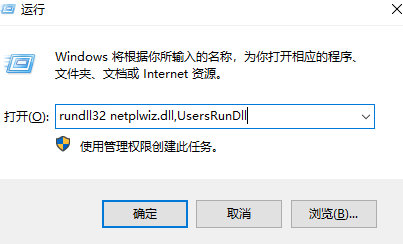
2. Nyahtanda "Untuk menggunakan mesin ini, pengguna mesti memasukkan nama pengguna dan kata laluan"
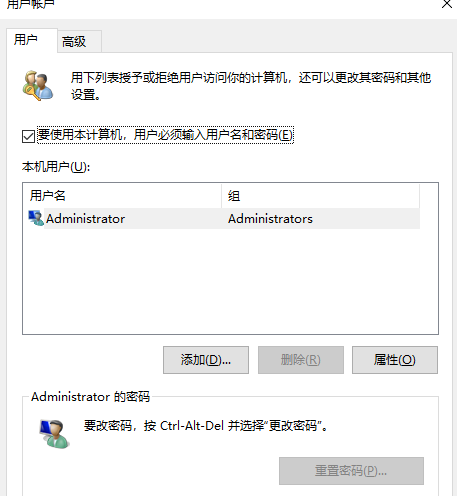
3. Dalam kotak dialog pop timbul, jangan masukkan perkara yang anda mahu komputer untuk melakukan secara automatik setiap kali Log masuk akaun dan kata laluan.
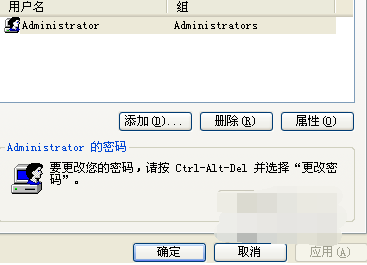
4. Selepas semua tetapan selesai, pilih pilihan "Untuk menggunakan mesin ini, pengguna mesti memasukkan nama pengguna dan kata laluan".
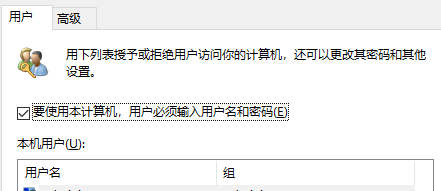
Di atas adalah tentang cara menyemak kata laluan komputer selepas log masuk ke win7! Semoga ia membantu semua orang!
Atas ialah kandungan terperinci Ajar anda cara menyemak kata laluan komputer anda selepas log masuk ke win7. Untuk maklumat lanjut, sila ikut artikel berkaitan lain di laman web China PHP!

Alat AI Hot

Undresser.AI Undress
Apl berkuasa AI untuk mencipta foto bogel yang realistik

AI Clothes Remover
Alat AI dalam talian untuk mengeluarkan pakaian daripada foto.

Undress AI Tool
Gambar buka pakaian secara percuma

Clothoff.io
Penyingkiran pakaian AI

AI Hentai Generator
Menjana ai hentai secara percuma.

Artikel Panas

Alat panas

Notepad++7.3.1
Editor kod yang mudah digunakan dan percuma

SublimeText3 versi Cina
Versi Cina, sangat mudah digunakan

Hantar Studio 13.0.1
Persekitaran pembangunan bersepadu PHP yang berkuasa

Dreamweaver CS6
Alat pembangunan web visual

SublimeText3 versi Mac
Perisian penyuntingan kod peringkat Tuhan (SublimeText3)

Topik panas
 1377
1377
 52
52
 Penyelesaian kepada masalah bahawa sistem Win11 tidak dapat memasang pek bahasa Cina
Mar 09, 2024 am 09:48 AM
Penyelesaian kepada masalah bahawa sistem Win11 tidak dapat memasang pek bahasa Cina
Mar 09, 2024 am 09:48 AM
Penyelesaian kepada masalah sistem Win11 tidak dapat memasang pek bahasa Cina Dengan pelancaran sistem Windows 11, ramai pengguna mula menaik taraf sistem pengendalian mereka untuk mengalami fungsi dan antara muka baharu. Walau bagaimanapun, sesetengah pengguna mendapati bahawa mereka tidak dapat memasang pek bahasa Cina selepas menaik taraf, yang menyusahkan pengalaman mereka. Dalam artikel ini, kami akan membincangkan sebab mengapa sistem Win11 tidak dapat memasang pek bahasa Cina dan menyediakan beberapa penyelesaian untuk membantu pengguna menyelesaikan masalah ini. Analisis sebab Pertama, mari kita menganalisis ketidakupayaan sistem Win11 untuk
 Apakah yang perlu saya lakukan jika saya memuat turun kertas dinding orang lain selepas log masuk ke akaun lain pada mesin kertas dinding?
Mar 19, 2024 pm 02:00 PM
Apakah yang perlu saya lakukan jika saya memuat turun kertas dinding orang lain selepas log masuk ke akaun lain pada mesin kertas dinding?
Mar 19, 2024 pm 02:00 PM
Apabila anda log masuk ke akaun stim orang lain pada komputer anda, dan akaun orang lain itu kebetulan mempunyai perisian kertas dinding, stim akan memuat turun kertas dinding yang dilanggan ke akaun orang lain secara automatik selepas bertukar kembali ke akaun anda sendiri Pengguna boleh menyelesaikan masalah ini dengan mematikan penyegerakan awan wap. Apa yang perlu dilakukan jika enjin kertas dinding memuat turun kertas dinding orang lain selepas log masuk ke akaun lain 1. Log masuk ke akaun stim anda sendiri, cari penyegerakan awan dalam tetapan, dan matikan penyegerakan awan stim. 2. Log masuk ke akaun Steam orang lain yang anda log masuk sebelum ini, buka Bengkel Kreatif Kertas Dinding, cari kandungan langganan, dan kemudian batalkan semua langganan. (Sekiranya anda tidak dapat mencari kertas dinding pada masa hadapan, anda boleh mengumpulnya dahulu dan kemudian membatalkan langganan) 3. Tukar semula ke wap anda sendiri
 Bagaimanakah saya boleh log masuk ke akaun saya sebelum ini di Xiaohongshu? Apakah yang perlu saya lakukan jika nombor asal hilang selepas ia ditukar?
Mar 21, 2024 pm 09:41 PM
Bagaimanakah saya boleh log masuk ke akaun saya sebelum ini di Xiaohongshu? Apakah yang perlu saya lakukan jika nombor asal hilang selepas ia ditukar?
Mar 21, 2024 pm 09:41 PM
Dengan perkembangan pesat media sosial, Xiaohongshu telah menjadi platform popular untuk ramai anak muda untuk berkongsi kehidupan mereka dan meneroka produk baharu. Semasa penggunaan, kadangkala pengguna mungkin menghadapi kesukaran untuk log masuk ke akaun sebelumnya. Artikel ini akan membincangkan secara terperinci cara menyelesaikan masalah log masuk ke akaun lama di Xiaohongshu, dan cara menangani kemungkinan kehilangan akaun asal selepas menukar pengikatan. 1. Bagaimana untuk log masuk ke akaun sebelumnya Xiaohongshu? 1. Dapatkan kata laluan dan log masuk. Jika anda tidak log masuk ke Xiaohongshu untuk masa yang lama, akaun anda mungkin dikitar semula oleh sistem. Untuk memulihkan hak akses, anda boleh cuba log masuk ke akaun anda sekali lagi dengan mendapatkan semula kata laluan anda. Langkah-langkah operasi adalah seperti berikut: (1) Buka Aplikasi Xiaohongshu atau laman web rasmi dan klik butang "Log Masuk". (2) Pilih "Retrieve Password". (3) Masukkan nombor telefon bimbit yang anda gunakan semasa mendaftar akaun anda
 Penyelesaian untuk Win11 tidak dapat memasang pek bahasa Cina
Mar 09, 2024 am 09:15 AM
Penyelesaian untuk Win11 tidak dapat memasang pek bahasa Cina
Mar 09, 2024 am 09:15 AM
Win11 ialah sistem pengendalian terkini yang dilancarkan oleh Microsoft Berbanding dengan versi sebelumnya, Win11 telah meningkatkan reka bentuk antara muka dan pengalaman pengguna. Walau bagaimanapun, sesetengah pengguna melaporkan bahawa mereka menghadapi masalah tidak dapat memasang pek bahasa Cina selepas memasang Win11, yang menyebabkan masalah untuk mereka menggunakan bahasa Cina dalam sistem. Artikel ini akan memberikan beberapa penyelesaian kepada masalah yang Win11 tidak dapat memasang pek bahasa Cina untuk membantu pengguna menggunakan bahasa Cina dengan lancar. Pertama, kita perlu memahami mengapa pek bahasa Cina tidak boleh dipasang. Secara umumnya, Win11
 Strategi untuk menyelesaikan ketidakupayaan Win11 untuk memasang pek bahasa Cina
Mar 08, 2024 am 11:51 AM
Strategi untuk menyelesaikan ketidakupayaan Win11 untuk memasang pek bahasa Cina
Mar 08, 2024 am 11:51 AM
Strategi untuk menangani ketidakupayaan Win11 untuk memasang pek bahasa Cina Dengan pelancaran Windows 11, ramai pengguna tidak sabar untuk menaik taraf kepada sistem pengendalian baharu ini. Walau bagaimanapun, sesetengah pengguna mengalami kesukaran semasa cuba memasang pek bahasa Cina, menyebabkan mereka tidak dapat menggunakan antara muka bahasa Cina dengan betul. Dalam artikel ini, kami akan membincangkan masalah bahawa Win11 tidak dapat memasang pek bahasa Cina dan mencadangkan beberapa langkah balas. Mula-mula, mari kita terokai sebab terdapat masalah memasang pek bahasa Cina pada Win11. Ini mungkin disebabkan oleh sistem
 Bagaimana untuk menggunakan kekunci pintasan untuk mengambil tangkapan skrin dalam Win8?
Mar 28, 2024 am 08:33 AM
Bagaimana untuk menggunakan kekunci pintasan untuk mengambil tangkapan skrin dalam Win8?
Mar 28, 2024 am 08:33 AM
Bagaimana untuk menggunakan kekunci pintasan untuk mengambil tangkapan skrin dalam Win8? Dalam penggunaan komputer harian kita, kita selalunya perlu mengambil tangkapan skrin kandungan pada skrin. Bagi pengguna sistem Windows 8, mengambil tangkapan skrin melalui kekunci pintasan adalah kaedah operasi yang mudah dan cekap. Dalam artikel ini, kami akan memperkenalkan beberapa kekunci pintasan yang biasa digunakan untuk mengambil tangkapan skrin dalam sistem Windows 8 untuk membantu anda mengambil tangkapan skrin dengan lebih cepat. Kaedah pertama ialah menggunakan kombinasi kekunci "Win key + PrintScreen key" untuk melaksanakan sepenuhnya
 Penjelasan terperinci tentang mendapatkan hak pentadbir dalam Win11
Mar 08, 2024 pm 03:06 PM
Penjelasan terperinci tentang mendapatkan hak pentadbir dalam Win11
Mar 08, 2024 pm 03:06 PM
Sistem pengendalian Windows ialah salah satu sistem pengendalian yang paling popular di dunia, dan versi baharunya Win11 telah menarik perhatian ramai. Dalam sistem Win11, mendapatkan hak pentadbir adalah operasi penting Hak pentadbir membolehkan pengguna melakukan lebih banyak operasi dan tetapan pada sistem. Artikel ini akan memperkenalkan secara terperinci cara mendapatkan kebenaran pentadbir dalam sistem Win11 dan cara mengurus kebenaran dengan berkesan. Dalam sistem Win11, hak pentadbir dibahagikan kepada dua jenis: pentadbir tempatan dan pentadbir domain. Pentadbir tempatan mempunyai hak pentadbiran penuh ke atas komputer tempatan
 Perkongsian Petua Win11: Langkau Log Masuk Akaun Microsoft dengan Satu Helah
Mar 27, 2024 pm 02:57 PM
Perkongsian Petua Win11: Langkau Log Masuk Akaun Microsoft dengan Satu Helah
Mar 27, 2024 pm 02:57 PM
Perkongsian Petua Win11: Satu helah untuk melangkau log masuk akaun Microsoft Windows 11 ialah sistem pengendalian terkini yang dilancarkan oleh Microsoft, dengan gaya reka bentuk baharu dan banyak fungsi praktikal. Walau bagaimanapun, bagi sesetengah pengguna, perlu log masuk ke akaun Microsoft mereka setiap kali mereka boot sistem boleh menjadi agak menjengkelkan. Jika anda salah seorang daripada mereka, anda juga boleh mencuba petua berikut, yang akan membolehkan anda melangkau log masuk dengan akaun Microsoft dan memasuki antara muka desktop secara langsung. Pertama, kita perlu mencipta akaun tempatan dalam sistem untuk log masuk dan bukannya akaun Microsoft. Kelebihan melakukan ini ialah



